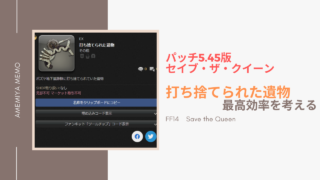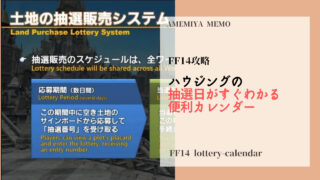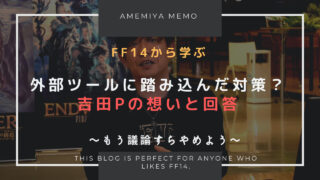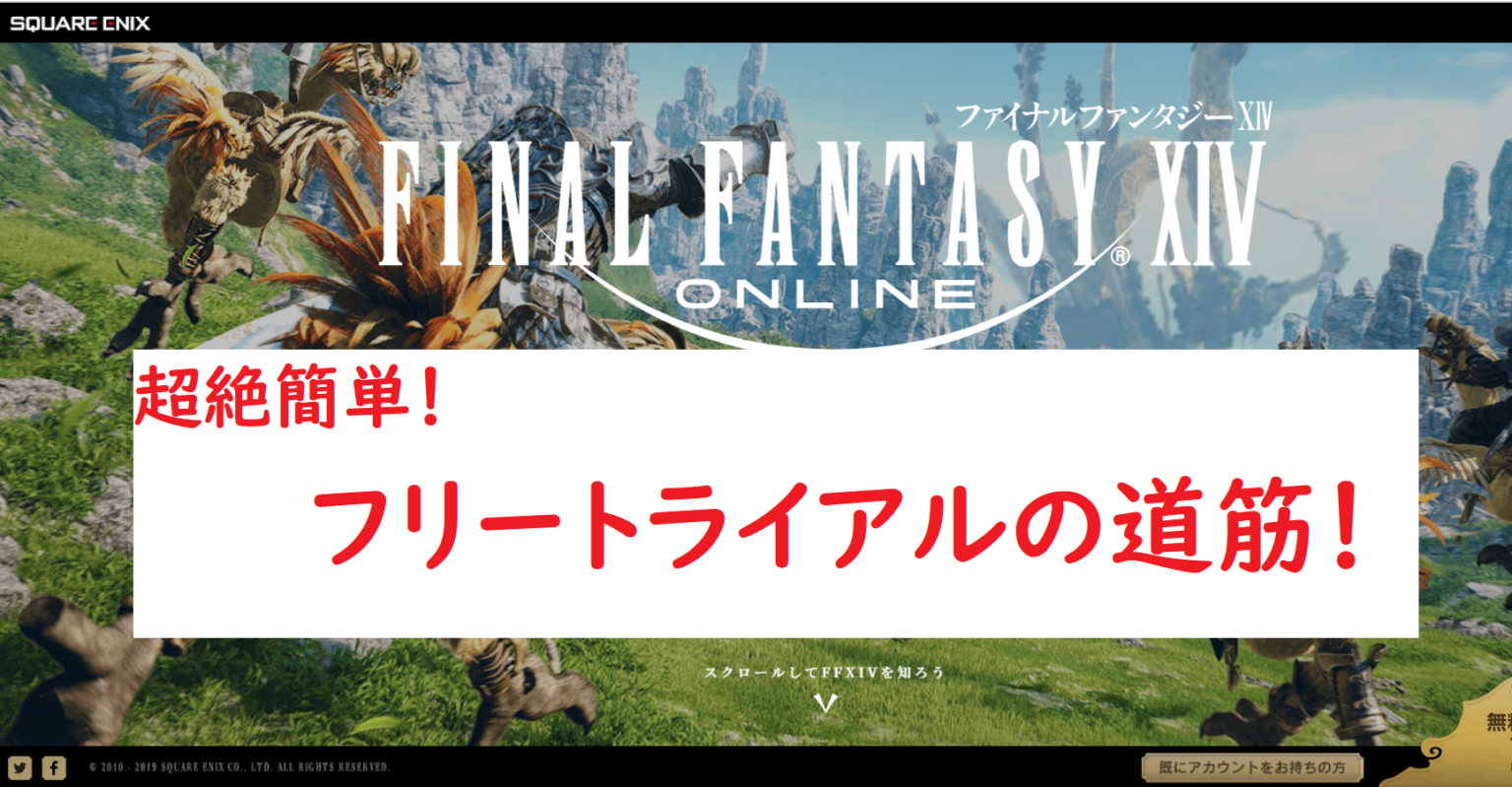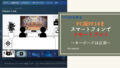先日、FF14のフリートライアル(体験版)が拡張することが発表されました。

今まではレベル35までのみまでプレイができるだけでした。
しかし、それでもこの体験版はゴールドソーサーで麻雀ができるためにフリーの麻雀ゲームとしてインストールしている人も多かったようです。
しかし、2020年8月11(火)よりフリートライアル(体験版)が次のように拡張されます。
- レベル35→レベル60まで
- 拡張版「蒼天のイシュガルド」(ゲーム2本分)までプレイ可能
という形に変わります。

特に「蒼天のイシュガルド」までプレイできるというのはとても大きなことで、
ゲームソフト約2本分がプレイできるようになったと言えます。
今回のフリートライアルでまずFF14をやってみよう!と思っても何が必要か分からないと思います。
そこで本日は「FF14フリートライアルまでの道程」の紹介です。
フリートライアルに必要なもの

FF14を始めるにあたり、必要なものは以下の2点です。
- PlayStation4もしくPlayStation5もしくはFF14がプレイ可能なパソコン
- スクウェア・エニックスのアカウント
FF14はPlayStation4もしくは5でプレイが可能です。
またパソコンでもプレイすることが可能ですが、まずパソコンを持っているひとはベンチマークテストをして、ご自身のパソコンがFF14に対応しているか試してみてください。


このベンチマークでプレイできるようであれば、わざわざPlayStationを購入する必要はありません。
そしてフリートライアルをするためにはまず「スクウェア・エニックスのアカウント」を作る必要があります。
ここでアカウントを作り、PlayStation4であればプレイステーションストアやパソコンであればAmazonからフリートライアル(体験版)をダウンロードするだけでプレイが可能です。
FF14のためにPS4を買う?
パソコンでFF14はプレイ出来ないけれど、フリートライアルをやってみたい…
しかし「FF14のためにPlayStationを購入するか」で二の足を踏むと思います。

PlayStationはゲーム機なので、ゲーム以外の用途に使えない…というわけでは無いのです。
我が家でPlayStationはAmazonプライム・ビデオを観たり、Netflixを観たりするAV機器として活用しています。

最近ゲームはあまりプレイしないという方でも映画や様々な番組を視聴できるAV機器としてPlayStationはかなり優秀です。
新品でなくとも中古などでも購入する価値があると感じていますので、是非この機会にAV機器としてPlayStationの購入を検討してみてください。
グラフィックボードを追加するにはどうしたらいいの?

デスクトップPCを家で使っている場合は「グラフィックボード」を追加するだけでFF14をプレイすることが可能になります。

2021年1月現在ではグラフィックボードに新しい波が来ており、最新のグラフィックボードは超高性能になっています。
しかし、Amazonなどを見ているとどのグラフィックボードが良いのか分からない…
また、グラフィックボードの取り付けってどうやればいいのかも難しそう…
この2つを解決すればFF14をプレイすることが可能になります。
順番にみていきましょう。
2021年1月お勧めグラフィックボード
実はFF14はそこまでハイスペックなゲームで無いため、最新のグラフィックボードは必要ありません。
型落ちモデルで安いグラフィックボードが沢山あるので、その中でお勧めを1つ紹介ます。
これで「快適」レベルにFF14をプレイすることが可能になります。
パソコン工房さんのHPにもベンチマークの結果が上がっています。

1万6000円ほどで現在はグラフィックボードが買える…良い時代になりました。
しかし注意しなくてはならないのが「自分のPCにグラフィックボードが対応するかどうか」です。
上の写真のようにデスクトップPCにはスリム型とミニタワー側の2種類があり、スリム型では上記で紹介しているグラフィックボードは対応していません。
もし自宅のPCがスリム型であれば次のグラフィックボードがお勧めです。
このグラフィックボードであればスリム型に対応しているので問題なくFF14がプレイすることが可能になります。
グラフィックボードの付け方
PC初心者の人では「グラフィックボードを付けるのは難しそう…」と思うかもしれませんが、以下の2つを参考にチャレンジしてみてくださいね。
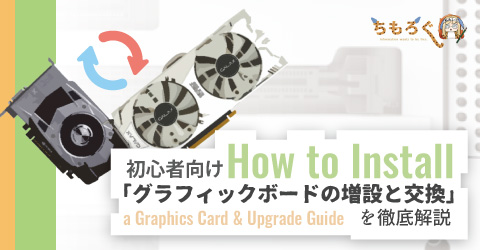

難しそうに見えて実は簡単なグラフィックボードの追加。
FF14のフリートライアルをきっかけに、パソコンもパワーアップさせてしまいましょう!